【系统之家U盘制作工具】系统之家U盘制作工具下载 v2.5.44 官方正式版
软件介绍
系统之家U盘制作工具是一款可以将普通U盘制作成系统启动盘的软件,该软件简单易用,不需要用户拥有任何的技术基础,只要将你的U盘与电脑链接,软件就你帮助你完成对U盘的制作,系统之家U盘制作工具操作简单,界面清新,U盘制作成功率几乎高达100%,有需要的用户快来下载吧。
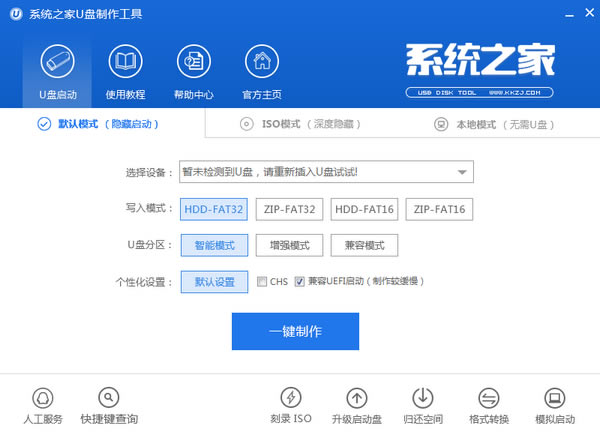
软件特色
1、告别繁琐,简单易用
不需要任何技术基础,一键制作,自动完成制作。
2、一盘两用,携带方便
平时当U盘使用,需要的时候就是修复盘,告别光驱和光盘。
3、写入保护,防止病毒侵袭
系统之家启动盘采用写入保护技术,彻底切断病毒传播途径。
4、读写速度快,安全稳固
U盘可达5万次读写次数,USB2.0高速传输,整个过程不到10分钟。
5、自由更换系统,全面兼容新旧配置
系统之家引导盘用户可以自由替换系统,支持GHOST与原版系统安装,方便快捷。
使用方法
1、打开系统之家u盘启动盘制作工具,将准备好的u盘插入电脑usb接口,等待软件自动识别所插入的u盘。随后无需修改界面中任何选项,与下图所示参数选项一致之后点击“一键制作”
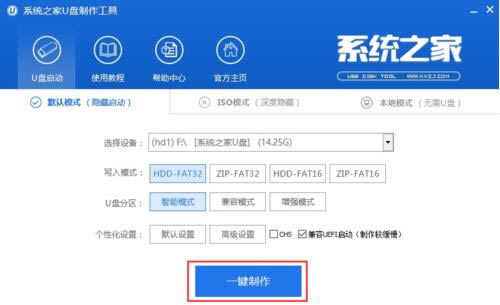
2、这时会出现一个弹窗警告:“本操作将会删除所有数据,且不可恢复”,若u盘中存有重要资料,可将资料备份至本地磁盘中,确认备份完成或者没有重要资料后我们点击“确定”执行制作
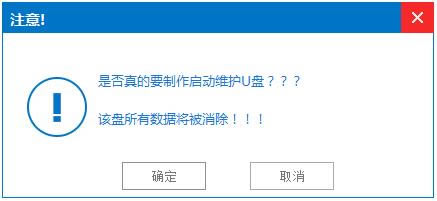
3、制作u盘启动盘过程大约需要5-10分钟左右的时间,在此期间请耐心等待并不要进行其他操作,以保证制作过程顺利完成
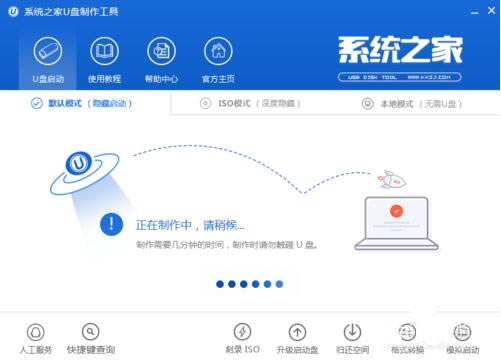
4、u盘启动盘制作完成后,会弹出新的提示窗口,对此我们点击“是”对制作完成的u盘启动盘进行模拟启动测试,测试u盘启动盘是否可用
5、若在模拟启动中看到如下界面,说明我们的u盘启动盘已制作成功(注意:模拟启动界面仅供测试使用,请勿进一步操作),最后按组合键“Ctrl+Alt”释放出鼠标,点击右上角的关闭图标退出模拟启动界面
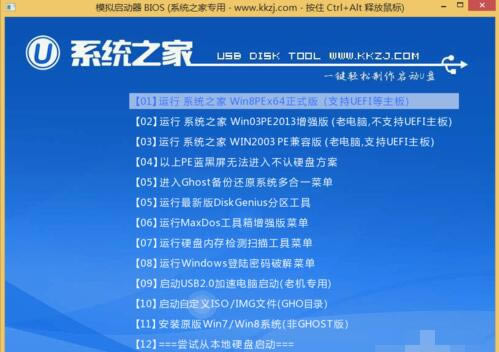
6、到这里启动U盘就制作好了
更新日志
1、全新UI设计,界面更加美观漂亮
2、全新云加速引擎,保证用户下载速度
3、完善系统环境判断,更加智能化
……
点击下载系统软件 >>本地高速下载
点击下载系统软件 >>百度网盘下载